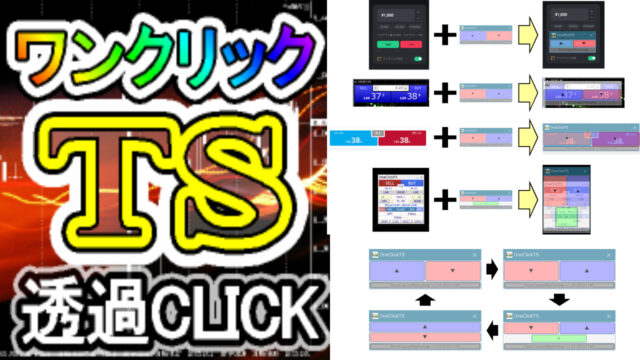当ページはバージョン1のサポートページです。
最新版=>ワンクリックBOトレーニングのサポートページ
この度は当商品をご購入いただきありがとうございます。
>> 商品をご購入前の方は、こちらから商品紹介ページへお進みください。
■ 商品内容
ワンクリックBOトレーニングは、相場が開いていない週末でもバイナリーオプションの練習ができるツールです。気が付いたときにいつでも練習することができます。
シンプルで見やすいBO専用チャートで30秒バイナリー、1分、3分、5分などで練習できますし、スピードを変化させることで決定までの時間を短縮することもできます。
シグナルツールとの連携もできますので、ツールの検証にも使えるでしょう。
■ 導入方法
※事前にご希望のMT4をインストールしてください(配布元は問いません)また、DLLの使用許可のチェックをしてください。
1) MT4のファイルから「データフォルダを開く」を選ぶ。
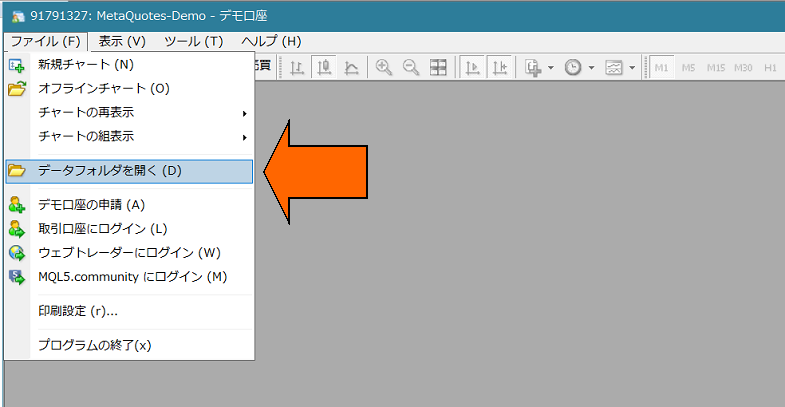
2) 本商品のMQL4、templtesフォルダ内の全てをデータフォルダに上書きコピー。
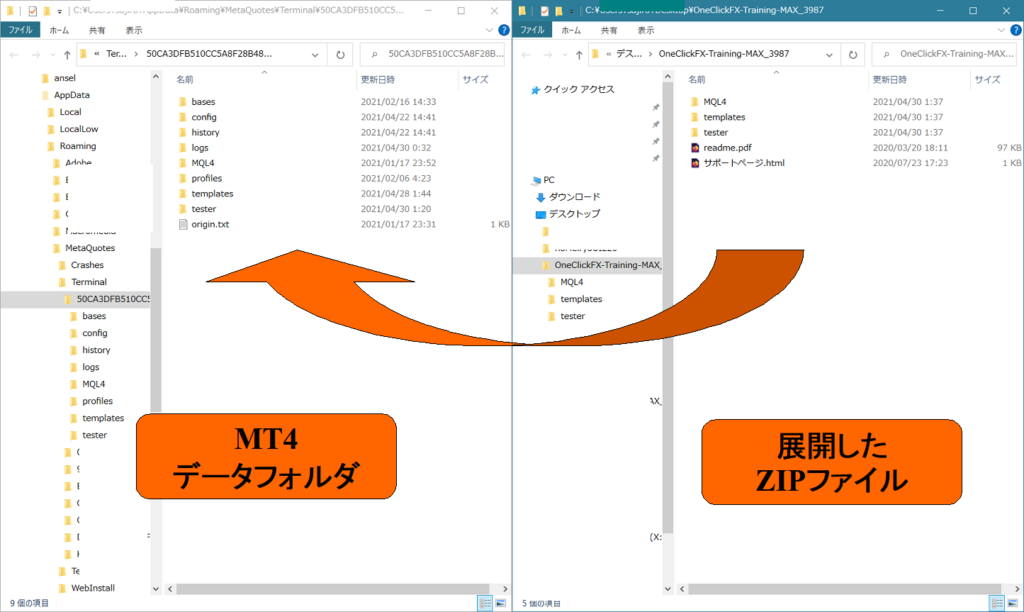
3) MT4を再起動し、任意のチャートを開きます。
▼ ライセンス認証を行います
4) 右クリック=>定型チャートから、「RCMlicense」をクリックしてください。
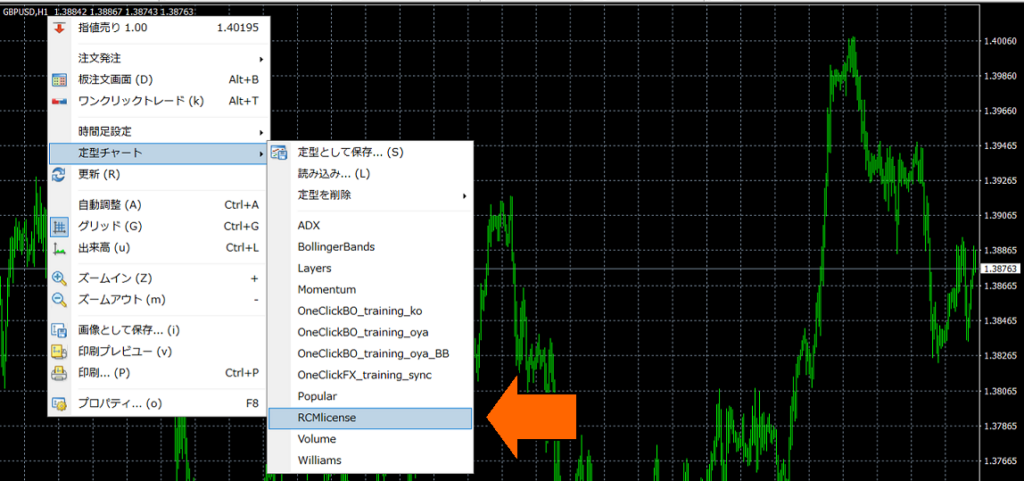
5) チャート左下に「ライセンス無効」と表示されましたら、右クリック=>エキスパートアドバイザー=>設定から、ご購入時のメールアドレスを記入し、OKボタンを押して下さい。(ライセンス有効の場合は必要ありません)
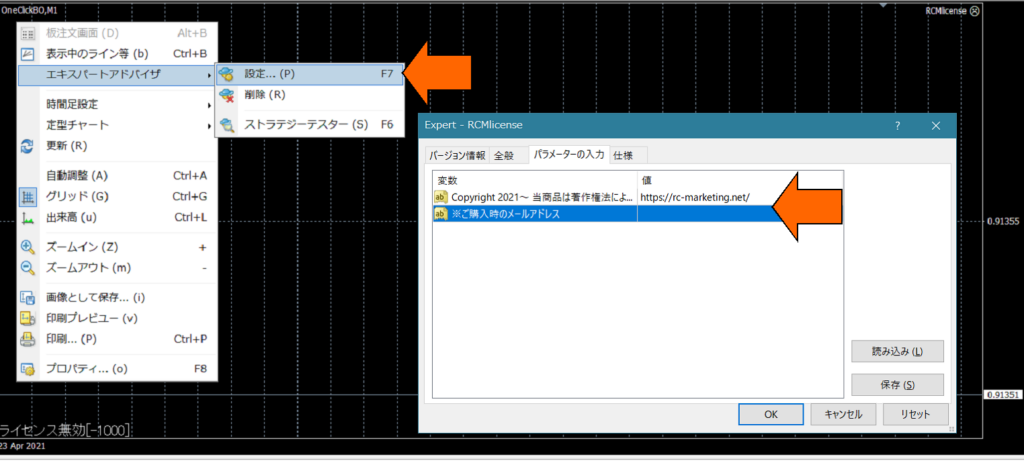
チャートの左下に「ライセンス有効」と表示されましたら、完了です。
▼ 初回起動またはオンラインチャートで稼働させる場合
6) 任意の通常チャートを開きます。
※初回の起動の場合は、必ずテスターではなく通常のチャートで開いてください
7) 右クリック=>定型チャートから、「OneClickBO_training_oya」をクリックしてください。
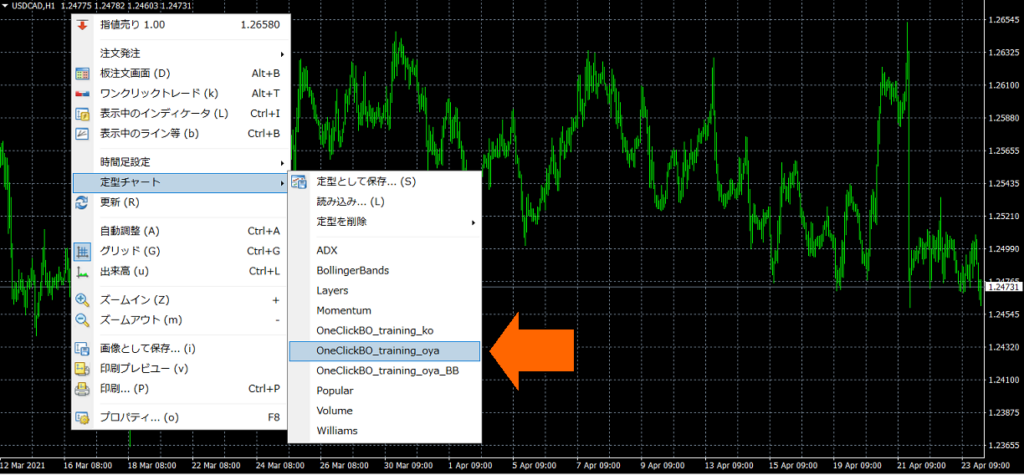
8) メニューのファイルからオフラインチャートをクリック、一覧から「OneClickBO,M1」を開く
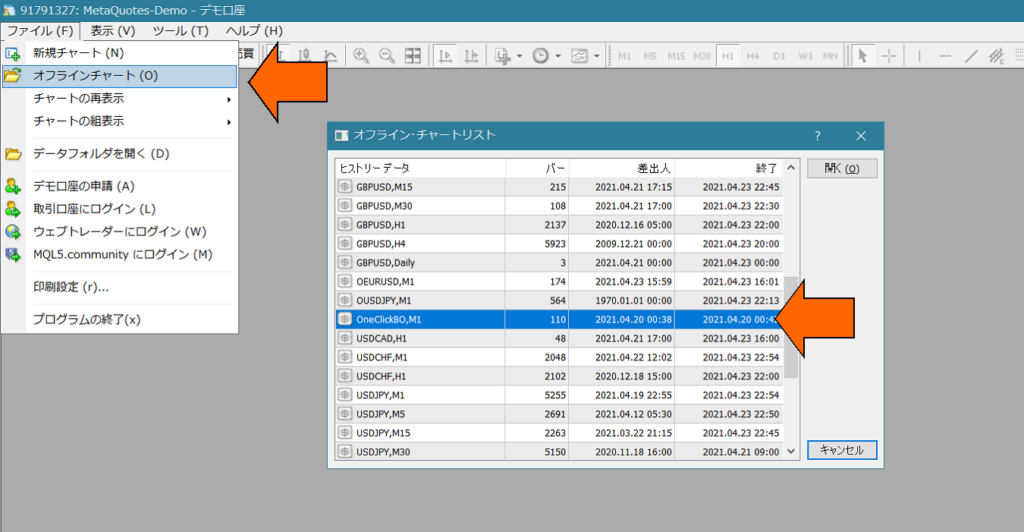
※オフラインチャートに「OneClickBO,M1」がない場合は、6-8)を繰り返してください。
ここまでが初回の準備となります。2回目以降は必要ございません
▼ 過去チャートで練習する。
9) ストラテジーテスターのウィンドウを開きます。
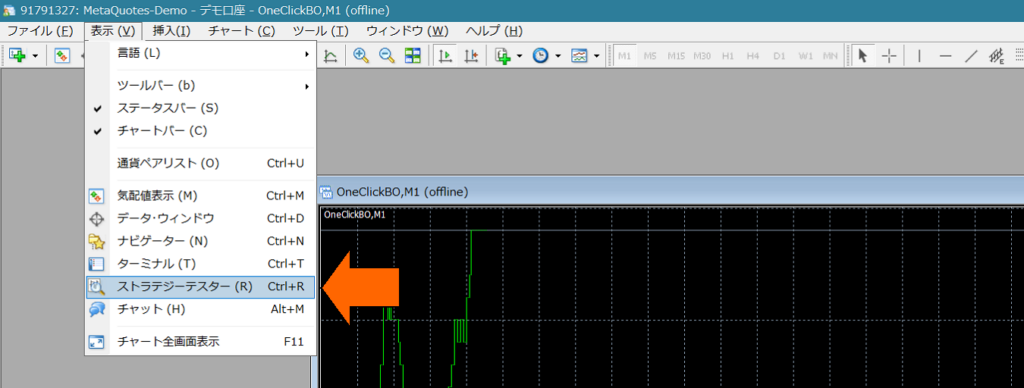
10) ストラテジーテスターから、Expert「OneClickBO_training_oya」、任意の通貨ペア、モデルは全ティックを選びます。
11) エキスパート設定から、パラメーターに入力画面を開き「ご購入時のメールアドレス」を記入後OKを押して下さい。
※メール認証に必要ですので必ずご購入時のメールアドレスをご入力ください
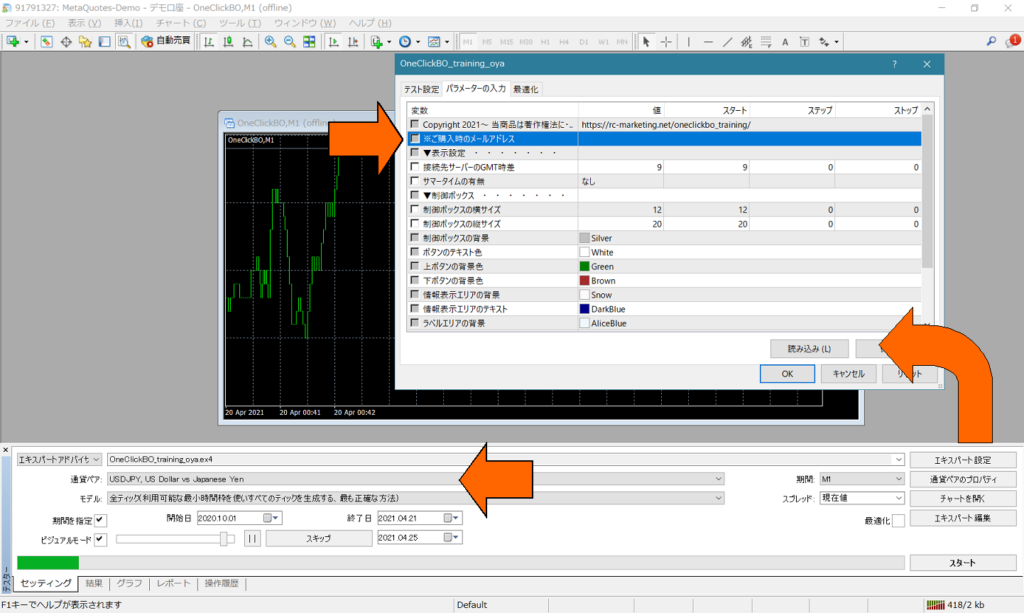
12) テスターウインドウのスタートボタンを押します
13) メニューのファイルからオフラインチャートをクリック、一覧から「OneClickBO,M1」を開く
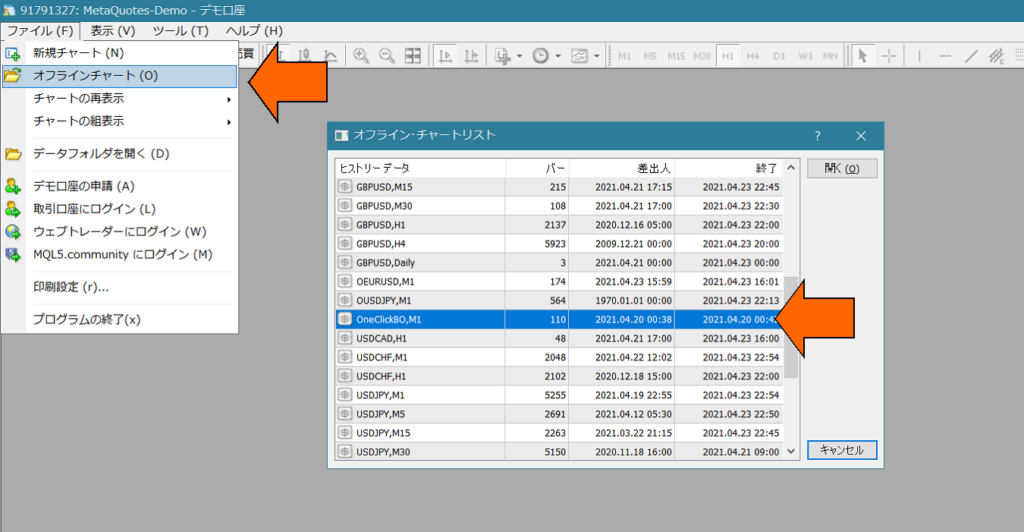
14) 開いたオフラインチャートで右クリック=>定型チャートから「OneClickBO_training_ko」をクリックします
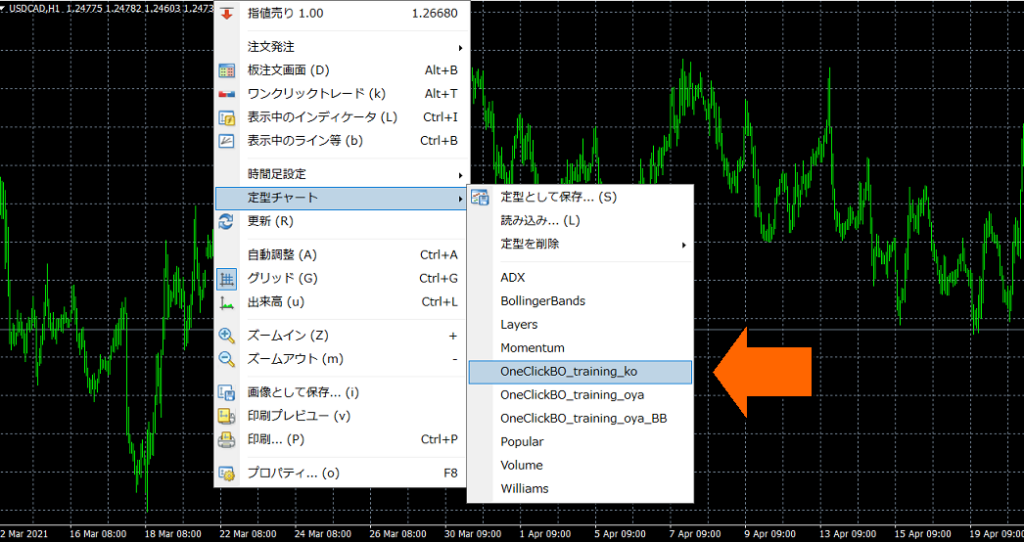
15) BO専用チャートが動き出し、ボタンに反応しましたらご利用いただけます。

16) 同期チャートを表示する場合は、任意のチャートを開き、右クリック=>定型チャートから「OneClickFX_training_sync」をクリックします
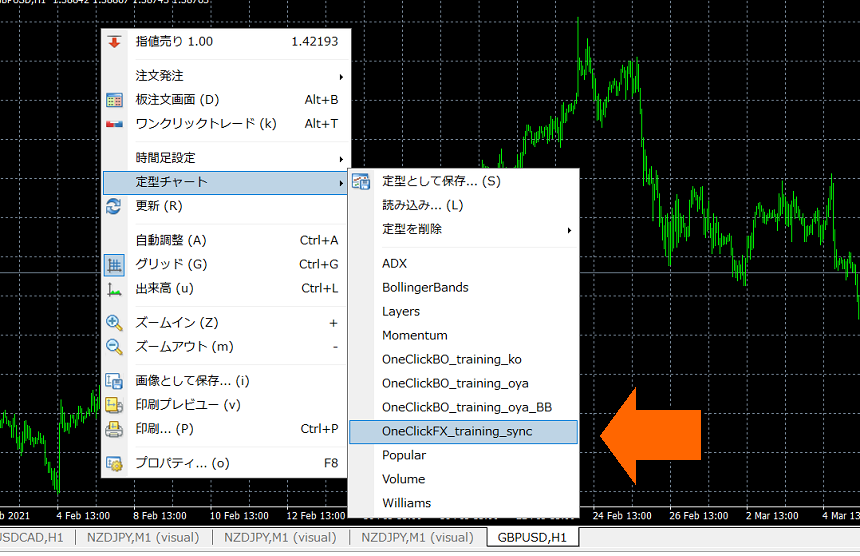
※タイプミスではなく、OneClickFXシリーズと互換のため同一定型チャートを使っております
▼ 平日の通常チャートで利用する
任意のチャートを開き、右クリック=>定型チャートから「OneClickBO_training_oya」をクリックします
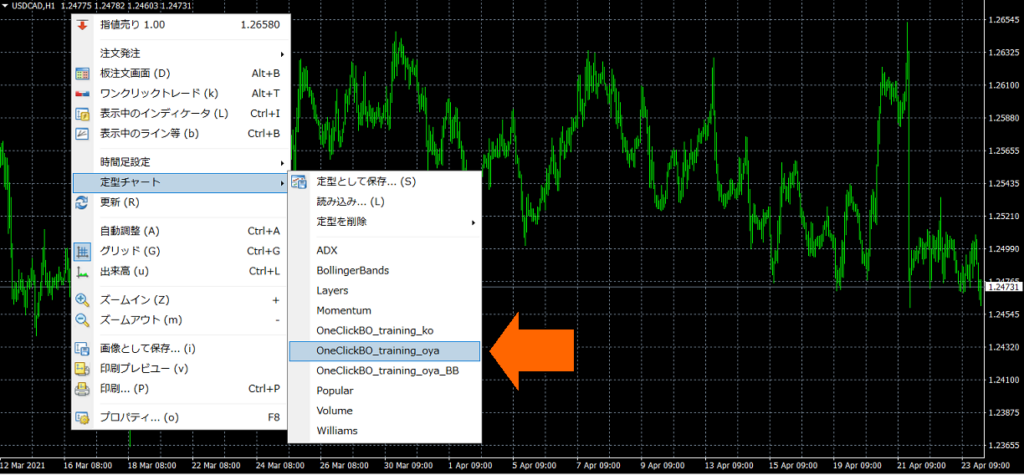
以降は、13)と同じとなります。
■ 操作&設定
OneClickBO_training_oyaのパラメーター設定
ご購入時のメールアドレス:メールアドレスをご記入下さい
▼表示設定
接続サーバーのGMT、サマータイムの有無:日本時間に変更する場合は、2,サマータイムありが多くなっています。接続先のサーバーに応じて変更してください。
▼制御ボックス
制御ボックスのサイズと色を自由に設定することができます
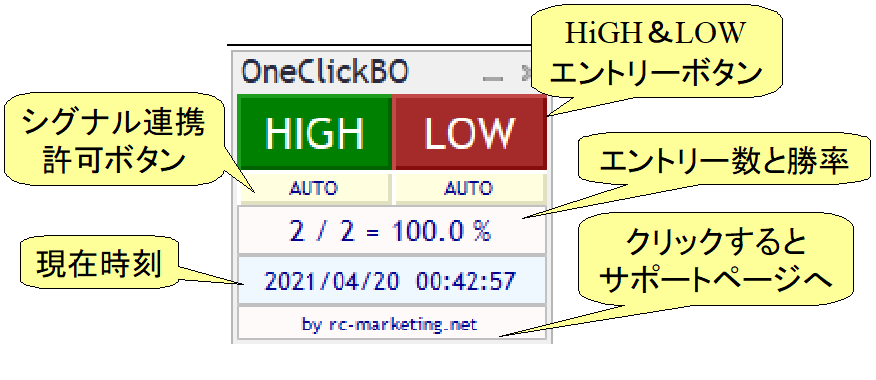
OneClickBO_training_koのパラメーター設定
ご購入時のメールアドレス:メールアドレスをご記入下さい
▼エントリー設定
判定までの秒数:ご希望の秒数を入れてください。30秒、60秒、300秒など
▼シグナルツール連携
買い、売りオブジェクト名:同封のアシストツールと連携する設定のなっています。別のシグナルツールをお使いになる場合は、オブジェクト名を入れてください。
シグナル時刻の対象:次のバーに移動する際に確定した前のバーのシグナルに連動する場合は1、矢印がでたらすぐにエントリーする場合は0を入れてください
▼表示設定
接続サーバーのGMT、サマータイムの有無:日本時間に変更する場合は、2,サマータイムありが多くなっています。接続先のサーバーに応じて変更してください。
▼制御ボックス
制御ボックスのサイズと色を自由に設定することができます
■ シグナルツールとの連携
同封のシグナル矢印化ツール(無料版)をご利用いただくことでシグナルツールが出す矢印と連動してエントリーしたり、ゴールデンクロスなどのチャート変化でエントリーすることができます。
サンプルの定型チャートが多数同封されていますので、こちらでお試しください
テスターをスタートさせたら、右クリック=>定型チャート「ArwByIdx_for_xxxxxxxxx」をクリックしてください。※xxxxxxxxxには、シグナルツール名、インディケーター名が入ります。
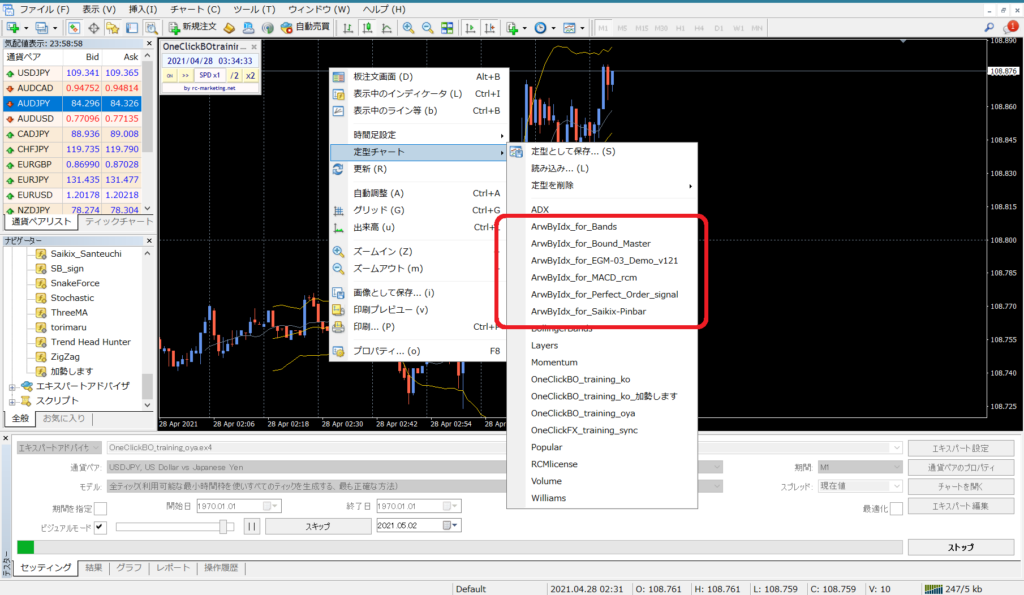
BO専用チャートのHIGH、LOWボタンの下にある連携ボタンを押し、AUTOにして矢印がでるまでお待ちください。

例えば、ArwByIdx_for_Bandsでは、MA25のBBからはみ出すと逆の矢印がでるように「ArwByIdx_rcm」に設定を行っています
スピードコントロールの左端ボタンをOFFにするとスピードが上がりますので、矢印が出ない場合には、出そうなところまで早送りで進めてみて下さい
【重要】注意事項
連携部分の設定は定型チャートに入っておりますが、オリジナルのシグナルツールやインディケーターは別作者様の商品のため、お客様にてダウンロードしていただく必要がございます。
ArwByIdx&シグナルツールの連携テンプレート
さらに「ArwByIdx」のパラメタを変更して、定型チャートに登録すれば、テスターの稼働中でも自由に定型チャートを変更することができます。
自由な組み合わせで使ってみてください。
シグナル矢印化ツール「ArwByIdx_rcm」に関する詳細はこちらをご覧ください。
シグナル矢印化ツールのサポートページ
■ よくある質問
▼ ビジュアルモードのチェックが表示されない場合
テスターウインドウにビジュアルモードが無いという場合には、ウィンドウの高さを広げると表示されます。
▼ 開始直後、注文直後に強制停止
DLLエラーの場合があります。テスターの操作履歴タブにエラーが出た場合は、こちらの方法で解決します。
DLLを許可した後にMT4を再起動させる必要がある場合もあります。
他のケースでは、証拠金通貨の「JPY」の文字が間違っている、大文字や空白などのゴミが入っている、全角になっているなどもあります。
■ 困ったときは
正常に動作していない、おかしな動きをしている、すぐに止まってしまうなど、お困りの場合は、まずはこちらの場所をご覧ください
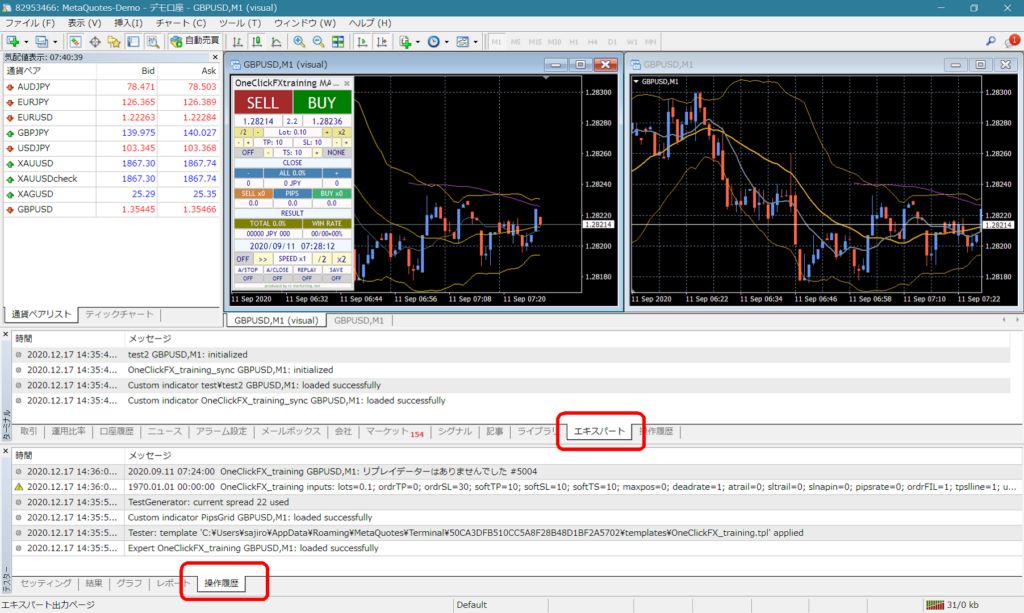
ターミナルのエキスパート、テスターの操作履歴にエラーなどのメッセージがでていましたら、そちらをお知らせいただくと対応がスムースに進む可能性が高くなります。
ご協力お願い致します。
■ 注意事項
このツールを利用ご利用いただく際には、ツールの性能をご理解の上、自己責任でお願い致します。全てのシグナルツールと連携できるわけではありません。特にパスワード保護されている商品や対策がされているシグナルツールとは連携することができません。別途有料となりますが、連携機能を制作させていただく場合もございます。お気軽にご相談ください。また当商品は練習ツールであり、当ツール結果=実際の結果とはならない場合ございますので、ご理解ください。また、バイナリーオプションを提供するブローカーが使うチャートと当ツールで表示される価格が一致しない場合もございますので、ご理解ください。
また、不正利用を防ぐため、メール認証システムを導入しております。ご入力いただいたメールアドレスと口座番号でSSL通信を行いオンライン認証を行っておりますのでご了承ください。
▼ お問い合わせフォーム
メールが届かない、問い合わせても連絡がないなどの場合は、迷惑メールに入っている、メールがブロックされているという場合がございます。
昨今ではメールセキュリティの強化により、メールが届くのは当たり前という常識は過去のものであり、送信したメールが無条件でブロックされ、正常に届かない事象が頻発しております。
このように商品を販売している以上、お問い合わせに対して、返信をしないということは絶対にありません。必ず返信しますので、迷惑メールのご確認、受信許可リストへの追加など、ご対応いただきますようお願い致します。
また、ご購入いただいたASPのWEBメールなどがある場合には、そちらをご利用いただく方法もございます。